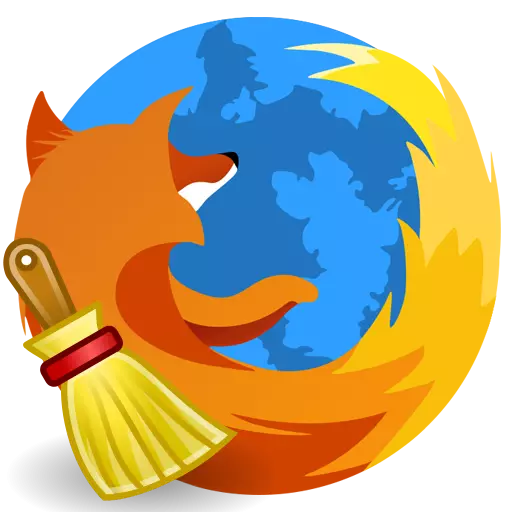
که د Mozilla فایرفوکس په لټونګر کې د کار د ستونزو د شتون، د ټولو اسانه او تر ټولو ارزانه لاره ده چې د کتنمل ونیول شول. دغه مقاله د بحث چې څرنګه د Mozilla د فایرفوکس په ویب کتنمل کې مدغم پاکولو بشپړ کړي.
که تاسو ته د کتنمل Mazila ته د ستونزو د حل لپاره د پاکولو اړتيا، د مثال په توګه، که د تولید کم شوی دی، دا مهمه ده چې دا په پراخه توګه د ترسره کولو، i.e. بايد دا قضيه لمس او کښته معلوماتو او نصب add-د اضافو او موضوعات او د امستنو او د ویب کتنمل نورو برخو.
څنګه کولای شو چی د پاکولو د فایرفوکس؟
مرحله: 1 د Mozilla د فایرفوکس د پاکولو دنده په کارولو سره
ددې لپاره چې په Mozilla د فایرفوکس پاکول ترسره کړي، د یوه ځانګړې وسیله ده، چې په دندو د لاندې کتنمل عناصر د لرې ده:
1. يج امستنې؛
2. جوړه پراخونې؛
3. دانلود يادښتونه؛
4. لپاره د ځايونو امستنې.
د دې طريقې څخه استفاده، په ویب کتنمل غورنۍ تڼۍ کېکاږئ او سره د پوښتنې نښه کليک.
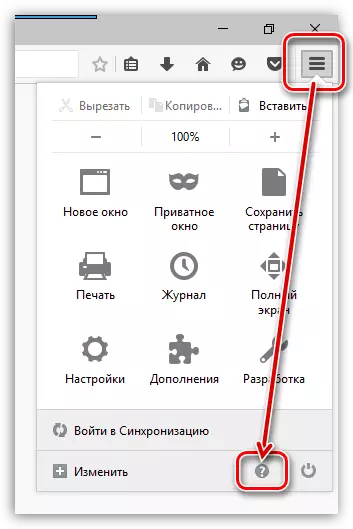
هلته به هم د بل غورنۍ په کوم کې چې تاسو د خلاص توکی اړتيا وي. "د حلولو ستونزو د اطلاعاتو".
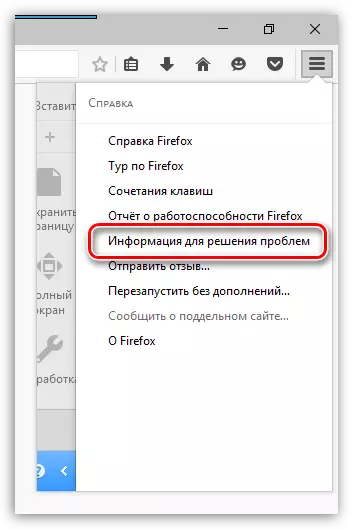
پر تڼی د نندارې مخ کلیک د مشرانو حق څنډې کې "څرګن د فایرفوکس".
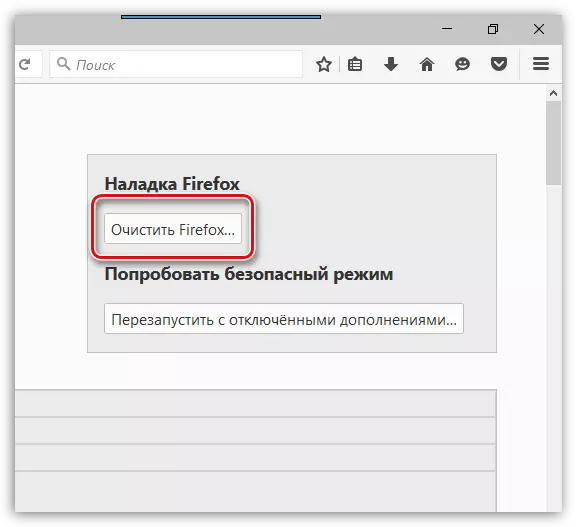
يوه کړکۍ به په پرده کې د کوم چې تاسو ته اړتيا لري تر څو د پاکو فایرفوکس په قصد تایید ښکاري.
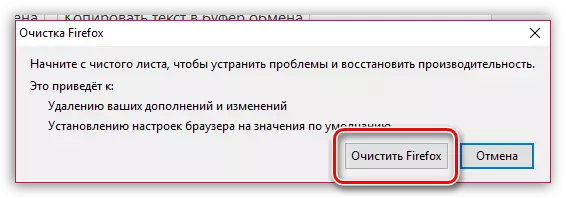
مرحله 2: راټوله معلومات پاکول
اوس د معلوماتو د لرې کولو په مرحله کې چې Mozilla د فایرفوکس سره وخت تراکم دی زیرمه، کوکيز او تاريخ لري.
د ویب کتنمل غورنۍ تڼی او پرانستې Rada کلیک پر "مجله".
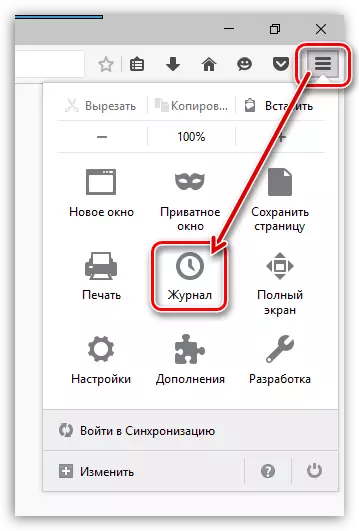
په د کړکۍ په همدې سيمه کې، د اضافي غورنۍ به په داسې ښکاري چې تاسو ته توکی ټاکلو ته اړتیا لري. ړنګول "تاريخ".
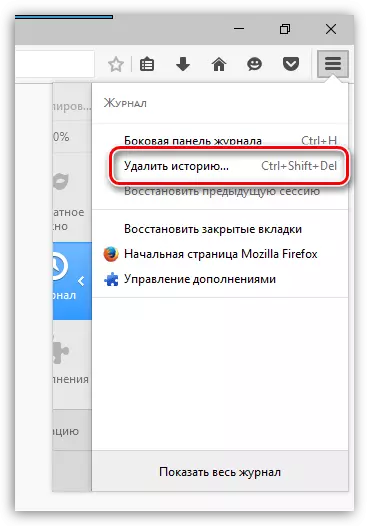
په کړکۍ چې د توکی نږدې پرانيستل شوه "ړنګول" پیرامیټر تنظیم کړئ "هرڅه" او بیا د پارامترونو د ټولو checkboxes په نښه کړي. له خوا د تڼی په کلیک کولوسره د لرې کولو د پوره ړنګول "اوس".
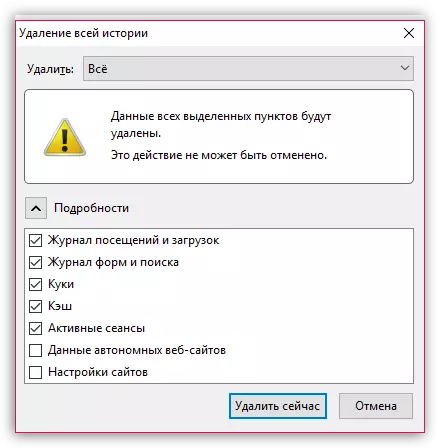
مرحله 3: ړنګول ليکنښې
پر icon او په نندارې کړکۍ د یادنښو د لټوونی چې د مشرانو حق کونج په کلیک "ټولې یادنښې وښیه".

د ليکی مدیریت کړکۍ به په پرده ښکاري. د چپ په سيمه کې د سره یادنښو (دواړه معیاري او دود) پوښۍ شتون لري، او د یوه ځانګړي پوښۍ یی به نندارې ته شي. د ټولو د ګمرک د پوښيو او همدارنګه منځپانګه معياري پوښيو ړنګول.
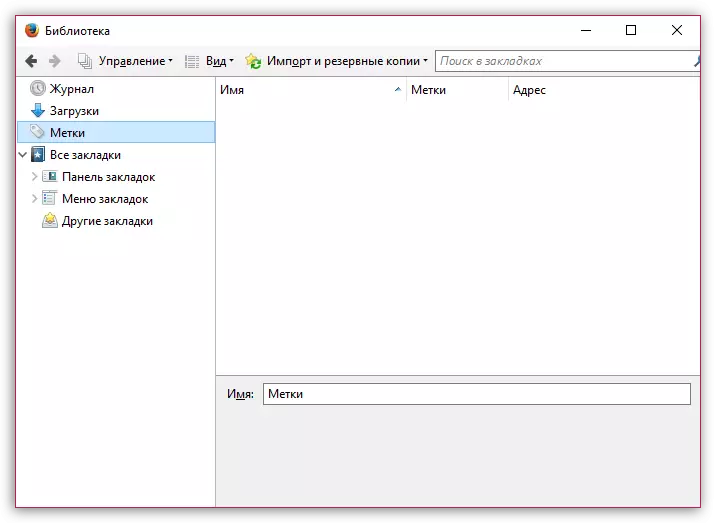
مرحله 4: پاسورډ لرې
Save ځانګړنه د پټنوم په کارولو سره، تاسو ته به هر وخت د ويب منابعو تاسو ته لاړ شي چې له هغې څخه د ننوتو او پټنوم داخل ته اړتيا نه لري.
د دې لپاره چې شفرونه په لټونګر کې بچ د ړنګولو، د ویب کتنمل غورنۍ تڼۍ کېکاږئ او د دې برخې ته لاړ. "تنظیمات".
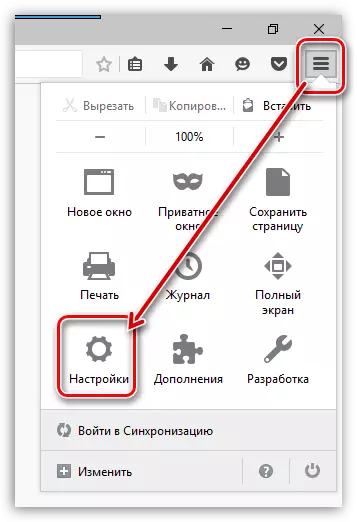
د کړکۍ کی left اړخ کې، ټب ته لاړ شه "ساتنې" ، او د حق په تڼی په کلیک "خوندي ننوتي".
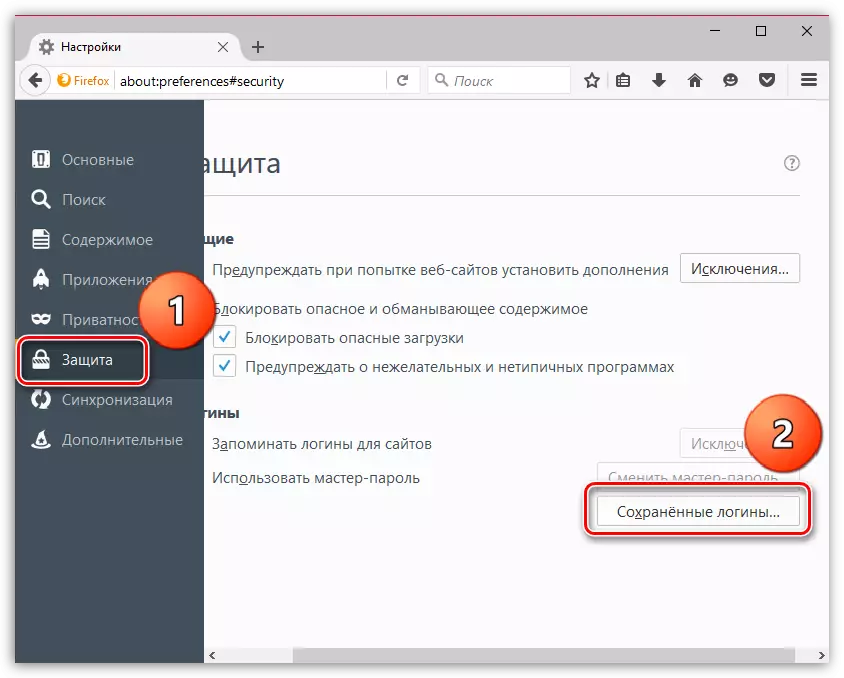
په کړکۍ چې پرانيستل شوه، د تڼی په کلیک ړنګول "هر څه".
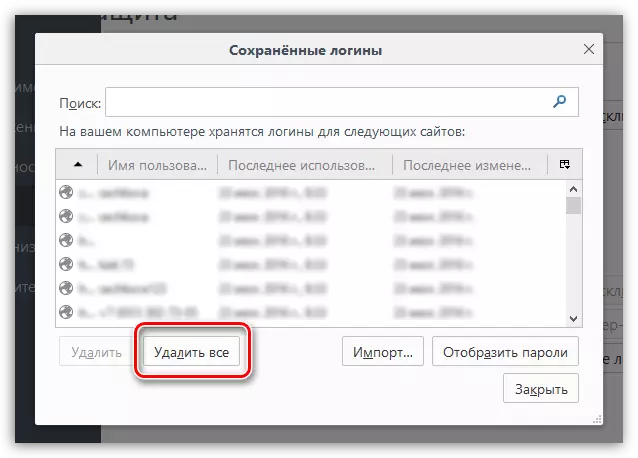
له خوا د خپل نیت تصدیق ته د دې معلوماتو د تل لپاره د ړنګولو د پټنوم د لرې کولو طرزالعمل بشپړ کړئ.

مرحله 5: د قاموس پاکول
Mozilla فایرفوکس یو جوړ په قاموس چې تاسو ته اجازه په لټونګر کې د کشف غلطيو کله چې ټایپنګ ټینګار.
خو که تاسو سره د فایرفوکس قاموس موافق نه، تاسو کولای شي چې دا يا دا کلمه په قاموس کړئ، دې توګه يو کاروونکي قاموس جوړولو.
د دې لپاره چې په Mozilla د فایرفوکس د زيرمه کلمو سره ورغوي، د کتنمل غورنۍ تڼی په کلیک سره او د پوښتنې نښه د انځورن دابرخه. په څرګند کړکۍ کې، په ت button ۍ کلیک وکړئ. "د حلولو ستونزو د اطلاعاتو".
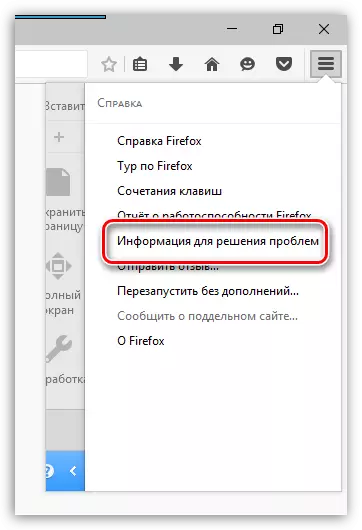
په کړکۍ چې پرانيستل شوه، د تڼی په کلیک "خپرونه پوښۍ".
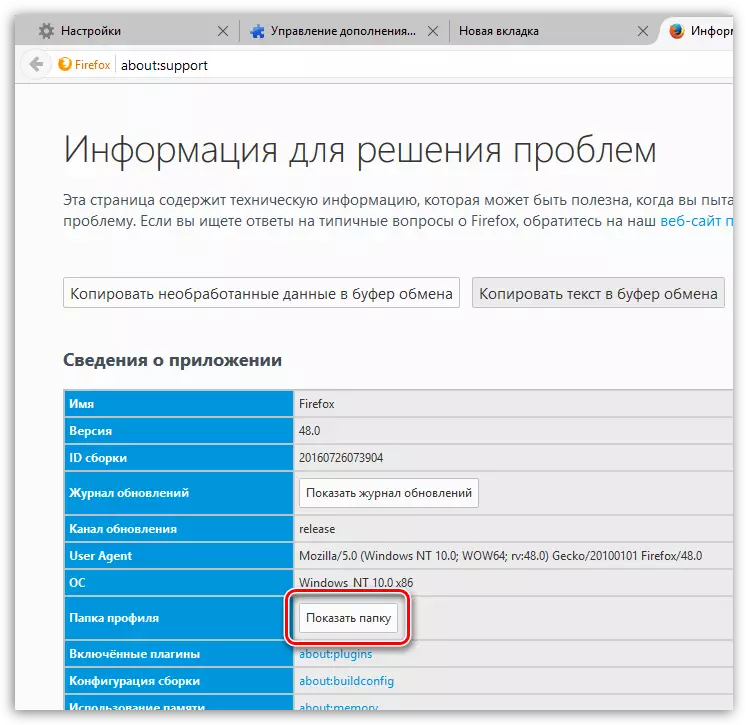
په بشپړ ډول د کتنمل وتړي، او بیا د پېژنڅېر فولډر ته ستانه او په هغې کې د Persdict.dat دوتنې پيدا کړي. هر متن مدير، لکه معياري WordPad په کارولو سره دا دوتنه پرانیزه.
ټول لغاتونه په Mozilla د فایرفوکس ساتل به په يو جلا تار نندارې ته شي. ټول لغاتونه ړنګول، او بیا د بدلون په دوتنه ننوتل وژغوري. د پېژنڅېر فرعی برخه وتړی او پرمخ د فایرفوکس.
او په نهایت کې
البته، د پاکولو د فایرفوکس ميتود، چې پورته تشریح، د چټک نه دی. چټکه سي تاسو سره مقابله کولای شي که تاسو یوه نوې پېژندڅېره جوړه یا ورډ د فایرفوکس ستا په کمپیوتر.
د دې لپاره چې د یو نوي د فایرفوکس پېژندڅېره جوړه کړي او د زاړه لرې، په بشپړه توګه د تړلو د Mozilla د فایرفوکس، او بیا د کړکۍ په غږ "چلول" د کیليونو ترکیب وګوره + r..
په کړکۍ چې پرانيستل شي، تاسو بايد د لاندې کمانډ ته داخل او د مطبوعاتو د وليکئ مهمو:
Firefox.exe -p.
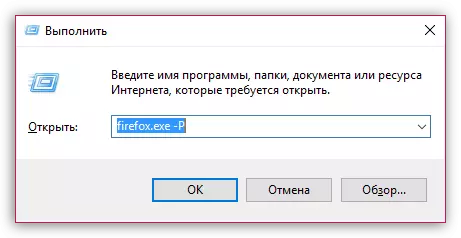
د کړکۍ سره به د فایرفوکس پروفایل د کار يوه کړکۍ د ښودلو. مخکې يو زوړ پېژنڅېر (پروفایل) ړنګول، موږ بايد له يو نوی جوړ کړي. د دې، د تڼی په کلیک وکړی. "جوړول".
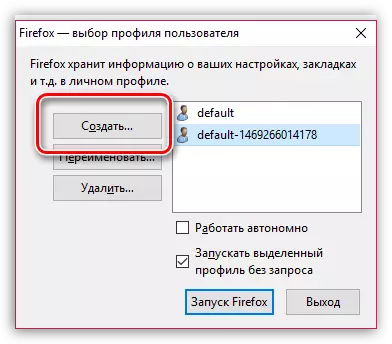
په نوې پېژندڅېره کړکۍ، که اړتيا وي، چې د خپل د پروفايل سرچینې د نوم د بدلون، له دې امله چې په کې د ګڼ شمېر پېژندڅېرې د جوړولو په صورت کې دا وه چې تاسو لپاره وتل آسانه. ټیټ لاندې، تاسو د پېژنڅېر پوښۍ ځای بدل شي، خو که دا ضروري نه ده، نو دا توکی ښه دا ده چې لکه څنګه چې دی ووځي.

کله چې یوه نوې پېژندڅېره دی جوړ، تاسو کولای لاړ تر څو غیر ضروري لرې. د دې، د غیر ضروري پېژنڅېر کلیک ځل د کيڼه تڼۍ ته په ګوته کړي چې دا، او وروسته پر تڼی په کلیک "ړنګول".
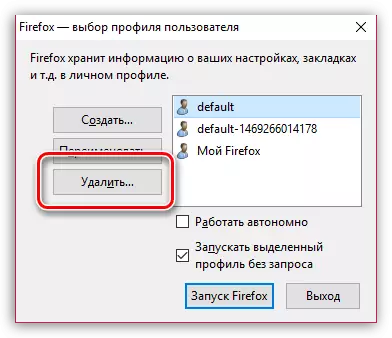
د بل د کړکۍ په، په تڼۍ کلیک وکړی. ړنګول "دوتنې" که تاسو غواړی، د فیرفکس پېژنڅېر سره په ګډه، د ټولو جمع معلومات په پېژنڅېر دادوسیه خلاصه ساتل.

کله چې تاسو یوازې لري چې پېژنڅېر ه چې تاسو ته اړتيا لري، چې دا په یوه ټک انتخاب او غوره دا. "د دويم پړاو د فایرفوکس".
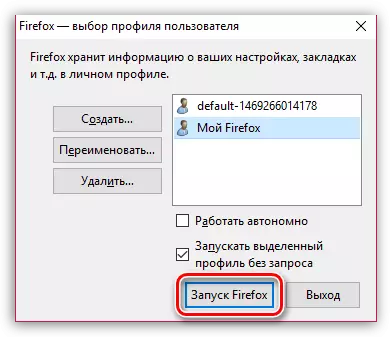
د دې وړاندیزونو په کارولو سره، تاسو کولی شئ لومړني دولت ته په بشپړ ډول پاک کړئ، په دې توګه براوزر بیرته د پخواني ثبات او فعالیت لپاره بیرته راستنیدونکي ته راستنولی شئ.
